Das Wechseln von WordPress Themes kann aufregend sein, aber es ist wichtig zu wissen, was zu erwarten ist. Bei so vielen großartigen Themes, die es gibt, kann ein Wechsel des Themes verlockend sein. Es gibt jedoch einige Dinge, die Sie vor dem Wechsel beachten sollten.
In diesem Artikel erklären wir, was passiert, wenn Sie Ihr WordPress Theme wechseln. Dieser Leitfaden wird Ihnen helfen, die Änderungen zu verstehen und einen reibungslosen Übergang vorzubereiten.
Sie erfahren, welche Auswirkungen dies auf das Layout Ihrer Website, Widgets und individuelle Einstellungen haben kann. Wenn Sie sich dieser Änderungen bewusst sind, können Sie Zeit sparen und einen reibungslosen Wechsel des Themes gewährleisten.
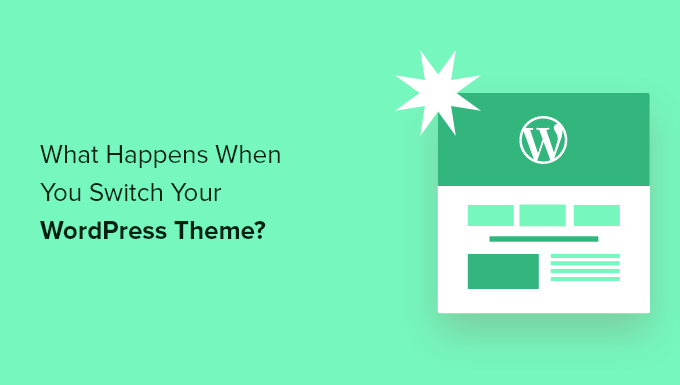
Was passiert, wenn Sie das Thema in WordPress ändern?
Wenn Sie darüber nachdenken, das Theme Ihrer WordPress-Website zu ändern, kann es schwierig sein, zu wissen, für welche Features und Funktionen Ihr Theme zuständig ist.
Das liegt daran, dass einige WordPress Themes einfach und minimalistisch sind und nicht viele Funktionen über ein grundlegendes Design hinaus bieten. Andere WordPress-Themes sind multifunktional und verfügen über viele verschiedene Templates, Optionen zur Anpassung und Funktionen, mit denen Sie Ihre Website individuell anpassen können.
Je nach den Funktionen Ihres Themes haben Sie vielleicht Angst, dass Sie bei einem Wechsel Inhalte verlieren oder sogar alles auf Ihrer Website löschen.
Glücklicherweise ist das nicht der Fall. Sie verlieren nicht den gesamten Inhalt Ihrer Website, wenn Sie das Thema wechseln.
Dennoch können Sie mehr verlieren, als Sie denken. Deshalb ist es wichtig zu verstehen, was passiert, wenn Sie das Theme wechseln, und wie Sie WordPress-Themes ändern können, ohne Inhalte zu verlieren.
Lassen Sie uns nun erläutern, was passiert, wenn Sie Ihr WordPress-Theme wechseln.
Themenmenüs werden sich mit dem neuen WordPress-Theme ändern
WordPress hat ein eingebautes Navigationsmenüsystem. Jedes WordPress-Theme hat eine andere Art der Anzeige und Verwendung dieser Menüs.
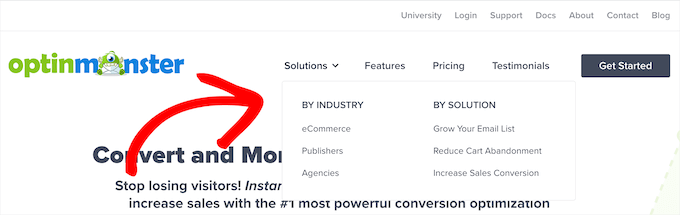
Deshalb wird es neue Menüpositionen geben, wenn Sie Ihr WordPress-Theme wechseln.
Wenn Sie zuvor ein Menü einem bestimmten Themenbereich zugewiesen haben, müssen Sie es nach der Änderung Ihres Themas neu zuweisen.
Wenn Sie ein Block-Theme mit vollständiger Unterstützung des Site-Editors verwenden, können Sie die Menüs auf der Seite Erscheinungsbild “ Editor bearbeiten.
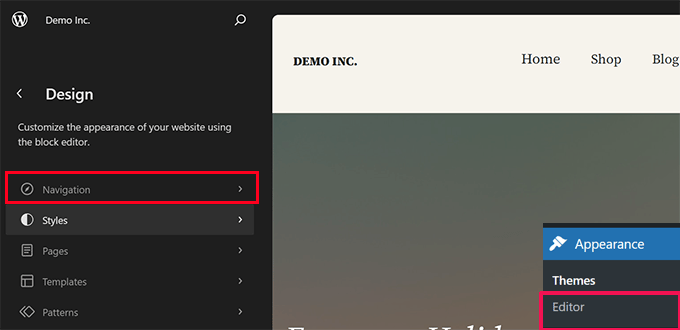
Dadurch wird die Oberfläche des Website-Editors aufgerufen.
Klicken Sie im linken Bereich auf die Registerkarte Navigation, um Menüs zu bearbeiten oder hinzuzufügen.

Zeigen und klicken Sie einfach auf einen Menüpunkt, um ihn zu bearbeiten, oder klicken Sie auf die Schaltfläche Hinzufügen (+), um einen Punkt hinzuzufügen.
Wenn Sie fertig sind, vergessen Sie nicht, auf die Schaltfläche Speichern zu klicken, um Ihre Änderungen zu speichern.
Wenn Sie hingegen ein klassisches Theme verwenden (Themes, die den vollständigen Editor für Websites nicht unterstützen), können Sie die Menüs auf der Seite Erscheinungsbild “ Menüs bearbeiten.
Wählen Sie einfach Ihr Menü aus der Dropdown-Liste oben aus, um es zu laden.
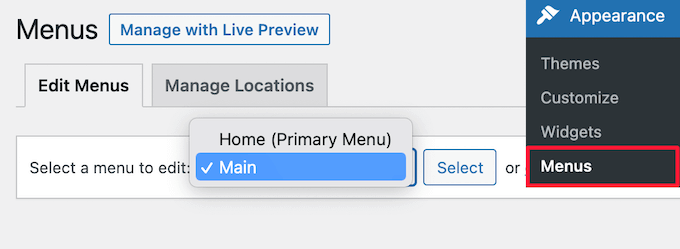
Aktivieren Sie anschließend das Kontrollkästchen für den Ort, an dem das Menü angezeigt werden soll.
Sie können mehrere Standorte für ein einziges Menü auswählen.
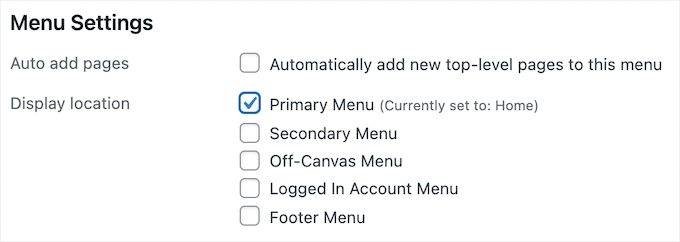
Weitere Einzelheiten finden Sie in unserer Anleitung für Einsteiger, wie Sie ein Navigationsmenü in WordPress hinzufügen.
WordPress Widget-Einstellungen werden anders sein
MitWidgets können Sie Ihrem WordPress-Theme verschiedene Elemente in Seitenleisten, Fußzeilen und anderen Widget-fähigen Bereichen hinzufügen.
Wenn Sie Ihr WordPress-Theme ändern, werden diese Widget-Bereiche ersetzt, und Ihre aktiven Widgets werden deaktiviert.
Sie können diese wieder zu Ihrer Website hinzufügen, indem Sie unter Darstellung “ Widgets den Abschnitt „Inaktive Widgets“ aufrufen.
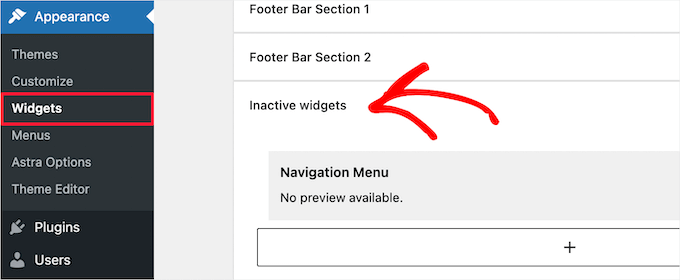
Weitere Einzelheiten finden Sie in unserem Leitfaden zum Hinzufügen und Verwenden von Widgets in WordPress.
Wenn das von Ihnen verwendete Theme über eigene Widgets verfügt, sind diese nicht mehr verfügbar, wenn Sie das Theme wechseln.
WordPress-Theme-Einstellungen werden ausgeblendet
Alle WordPress-Themes haben unterschiedliche Anpassungsoptionen. Einige Themes verlassen sich einfach auf den WordPress-Theme-Customizer, aber andere werden über ein Theme-Optionen-Panel gesteuert.
Ein Theme-Optionen-Panel kann viele Aspekte Ihrer Website steuern:
- Logo der Website
- Favicon-Bild
- Kopfzeilen und Fußzeilen
- Hintergrundbild
- Wahl der Schriftart
- Und mehr
Hier sehen Sie ein Beispiel für das Optionsfeld des Astra-Themas.
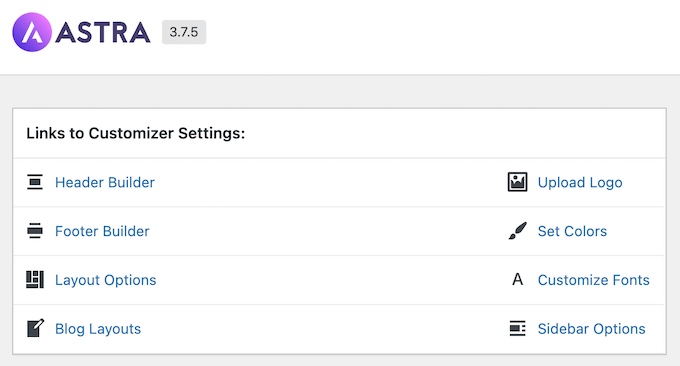
Es kann auch alle WordPress-Analyse-, Werbe- und andere Tracking-Codes enthalten, die Sie direkt im Optionsfeld hinzugefügt haben.
Alle diese Einstellungen, die Sie in den Optionen Ihres Themes vorgenommen haben, sind dann verschwunden.
Wenn Sie vor dem Wechsel des Themes eine Liste mit WordPress-Theme-Änderungen erstellt haben, können Sie versuchen, dieselben Einstellungen mit Ihrem neuen Theme vorzunehmen. Allerdings kann Ihr neues Theme einen anderen Funktionsumfang haben.
In den meisten Fällen sollte der Verlust von Designeinstellungen keine Auswirkungen auf die Geschwindigkeit und Leistung Ihrer Website oder die Platzierung in Suchmaschinen haben.
Wenn Ihr Theme jedoch Analyse- oder SEO-Einstellungen in den Theme-Optionen bündelt, müssen Sie ein Plugin verwenden, um Google Analytics zu installieren und Ihr WordPress SEO zu optimieren.
Für die Analyse empfehlen wir MonsterInsights, das beste Analyse-Plugin für WordPress. Wenn Sie ein Plugin anstelle Ihrer Theme-Einstellungen verwenden, gehen keine Daten verloren, wenn Sie das Theme wechseln.
Für die Suchmaschinenoptimierung empfehlen wir AIOSEO, da es das beste WordPress SEO Plugin auf dem Markt ist und von über 3 Millionen Websites verwendet wird.
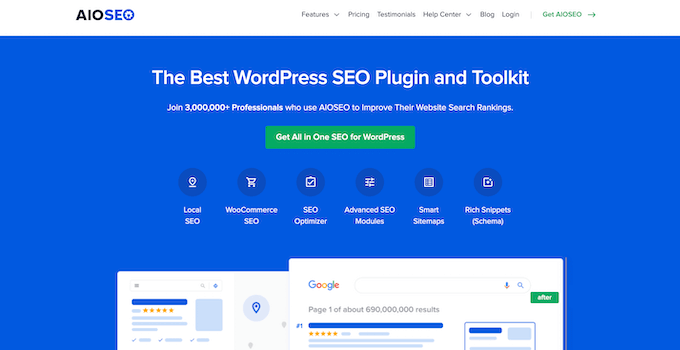
Damit können Sie Ihre Website ganz einfach für die Suchmaschinen optimieren, ohne komplexe technische Kenntnisse zu erwerben.
Weitere Einzelheiten finden Sie in unserer Anleitung zur korrekten Einrichtung von All in One SEO für WordPress.
Code-Schnipsel in functions.php funktionieren nicht
Viele Website-Besitzer passen die Funktionen ihrer Themes an, indem sie Code zu WordPress hinzufügen.
Wenn Sie den Code direkt in Ihre functions.php-Datei oder in andere Theme-Dateien eingefügt haben, wird dieser Code nicht verwendet, wenn Sie das Theme wechseln.
Notieren Sie sich alle Codeschnipsel, die Sie zu diesen Themendateien hinzugefügt haben, damit Sie sie in Ihr neues Thema einfügen können.
Eine bessere Möglichkeit, Snippets zu Ihrer Website hinzuzufügen, ist die Verwendung eines Code-Snippets-Plugins wie WPCode.
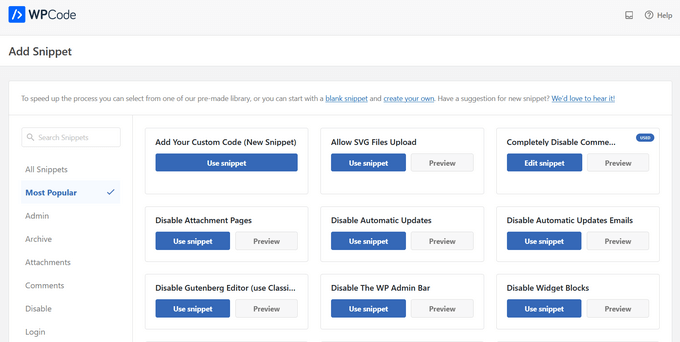
In unserem Leitfaden zum Einfügen von Snippets aus dem Internet in WordPress finden Sie eine schrittweise Anleitung.
Themenspezifische Beitragstypen und Taxonomien werden verschwinden
Einige WordPress-Themes ändern nicht nur das Design Ihrer Website, sondern verfügen auch über eigene benutzerdefinierte Beitragstypen und Taxonomien.
Dies geschieht in der Regel, um Inhalte wie Portfolios, Bücher, Zeugnisse und mehr anzuzeigen.
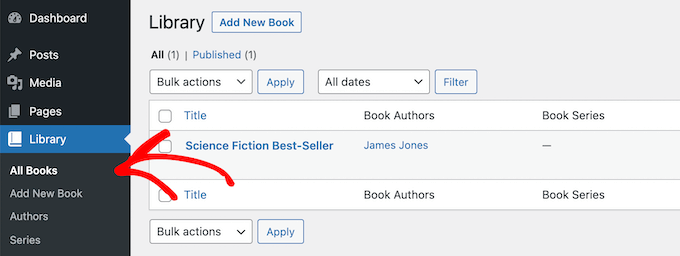
Wenn Ihr Thema benutzerdefinierte Beitragstypen und Taxonomien verwendet, sind diese nicht mehr zugänglich, wenn Sie das Thema wechseln.
Sie werden weiterhin in der WordPress-Datenbank gespeichert, aber Sie müssen zusätzliche Anpassungen vornehmen, um sie mit Ihrem neuen Theme anzuzeigen.
Deshalb empfehlen wir die Verwendung eines WordPress-Plugins zum Hinzufügen dieser Funktionen anstelle eines Themes. Auf diese Weise können Sie sie problemlos weiter nutzen, wenn Sie das WordPress-Theme wechseln.
Um ein Plugin für die von Ihnen benötigte Funktion zu finden, sehen Sie sich unsere Expertenauswahl der besten WordPress-Plugins an, oder suchen Sie einfach in Google und fügen Sie „WPBeginner“ zu Ihrer Suche hinzu, um unsere bewährten Empfehlungen zu finden.
WordPress-Theme-spezifische Schieberegler werden verschwinden
Viele WordPress-Themes verfügen über integrierte Schieberegler-Einstellungen zum Hinzufügen eines bildschirmfüllenden Startseiten-Sliders. Wenn Sie das Theme wechseln, verschwinden diese Schieberegler.
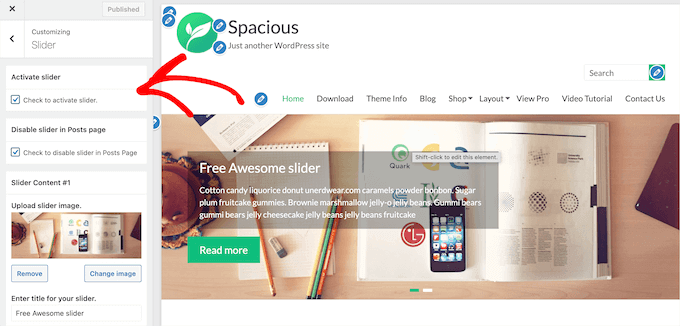
Wenn Sie überall auf Ihrer Website Slider einfügen möchten, empfehlen wir ein WordPress-Slider-Plugin. Weitere Details finden Sie in unserem Vergleich der besten WordPress-Slider-Plugins.
WordPress Theme-spezifische Shortcodes werden verschwinden
MitShortcodes können Sie neue Funktionen zu Ihren Beiträgen, Seiten und Widget-Bereichen hinzufügen.
Viele beliebte WordPress-Themes werden mit eigenen Shortcodes geliefert, um Funktionen wie diese hinzuzufügen:
- Buttons
- Bildergalerien
- Schieberegler
- Säulen-Layouts
- Und mehr
Wenn Sie das WordPress-Theme wechseln, werden diese Shortcodes nicht mehr funktionieren. Infolgedessen wird der Shortcode einfach als Text innerhalb Ihrer Inhaltsbereiche angezeigt.
Wenn Sie Theme-Shortcodes zukunftssicher machen wollen, können Sie den Code stattdessen mit einem Site-spezifischen Plugin hinzufügen. So können Sie Anpassungen mit einem Plugin hinzufügen, das sich nicht ändert, auch wenn Sie das Theme wechseln.
Weitere Einzelheiten finden Sie in unserer Anleitung zur Erstellung eines standortspezifischen WordPress-Plugins.
Was bleibt beim Wechsel des WordPress-Themes gleich?
Einige Teile Ihres WordPress-Blogs bleiben unverändert, wenn Sie das WordPress-Theme wechseln. Zum Beispiel bleiben Ihre WordPress-Beiträge und -Seiten von dem Theme-Wechsel unberührt.
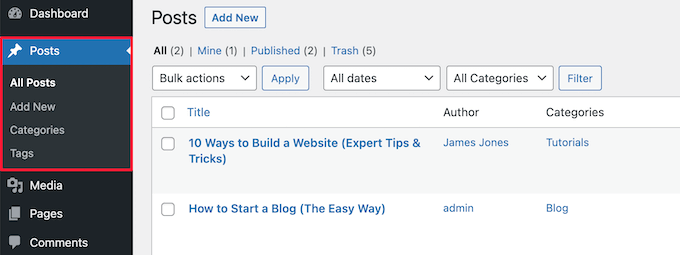
Je nachdem, wie Ihr altes Thema Beiträge, Bilder, Anhänge und Seiten anzeigt, können diese jedoch etwas anders aussehen.
Auch Ihre Mediathek bleibt unverändert. Ihr WordPress-Theme hat jedoch möglicherweise unterschiedliche Bildgrößen für angezeigte Bilder und Miniaturansichten.
Wenn dies der Fall ist, müssen Sie möglicherweise die Miniaturbilder neu generieren, um die richtige Bildgröße anzuzeigen.
Alle allgemeinen WordPress-Einstellungen, wie Permalinks, Anzeigeeinstellungen und mehr, bleiben unverändert.
Das Gleiche gilt für andere WordPress-Plugins, die Sie installiert haben, auch wenn sie mit Ihrem neuen Theme möglicherweise anders funktionieren.
Wie bereitet man sich auf einen Wechsel des WordPress-Themes vor?
Bevor Sie zu einem anderen WordPress-Theme wechseln, sollten Sie ein paar Dinge tun, um sicherzustellen, dass der Wechsel reibungslos und fehlerfrei verläuft.
Zunächst ist es sehr wichtig, dass Sie mit einem WordPress-Backup-Plugin eine vollständige Sicherung Ihrer Website erstellen. Dadurch wird eine Kopie Ihrer Beiträge, Seiten, Plugins, Medien und Datenbanken gespeichert.
Wir empfehlen Duplicator, eines der besten WordPress-Backup-Plugins auf dem Markt.
Brauchen Sie Hilfe? Sehen Sie sich unsere Anleitung an, wie Sie Ihre WordPress-Website mit Duplicator sichern.
Sobald Ihre Website gesichert ist, sollten Sie sich die Zeit nehmen, Ihr aktuelles Thema zu überprüfen.
Sie können sich alle Anpassungen notieren, die Sie vorgenommen haben, wie z. B. benutzerdefinierte CSS, Widgets und mehr, die zu Ihrem neuen Thema hinzugefügt werden können.
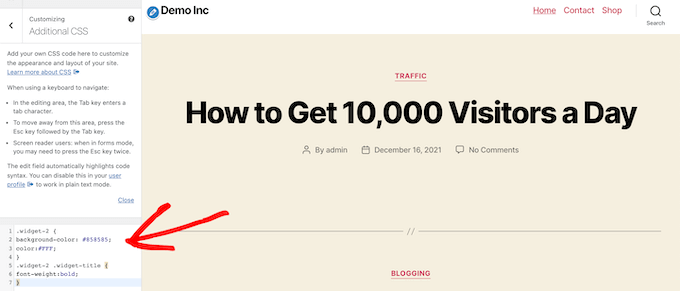
Weitere Einzelheiten finden Sie in unserer Checkliste der Dinge, die Sie tun müssen, bevor Sie das WordPress-Theme wechseln.
Bevor Sie Ihr neues WordPress-Theme aktivieren, können Sie die integrierte Vorschaufunktion nutzen, um zu sehen, wie es aussehen wird. Mit WordPress können Sie Themes in Echtzeit installieren und in der Vorschau anzeigen, ohne sie im Frontend zu aktivieren
Gehen Sie einfach auf Darstellung “ Themen und klicken Sie dann auf die Schaltfläche „Live-Vorschau“, um zu sehen, wie das Thema aussehen wird.
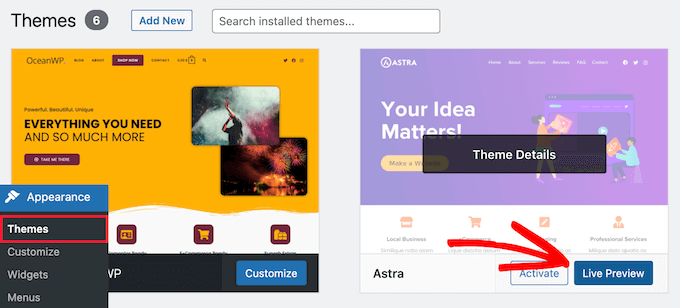
Achten Sie bei der Vorschau Ihres Themas auf alle visuellen Änderungen, die sich auswirken werden.
Mit dem Menü auf der linken Seite können Sie die Startseite Ihrer Website, Beiträge, andere Seiten, Archive und mehr durchsuchen.
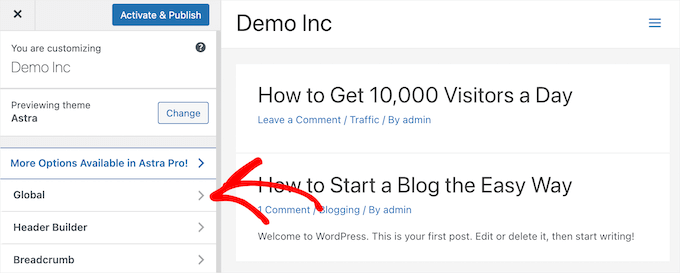
Danach können Sie feststellen, ob Sie die Einstellungen und das Layout des neuen Themas so anpassen können, dass sie den Merkmalen Ihrer alten Website entsprechen, die es wert sind, beibehalten zu werden.
Weitere Einzelheiten finden Sie in unserem Leitfaden zum richtigen Ändern eines WordPress-Themes.
Wir hoffen, dieser Artikel hat Ihnen geholfen zu erfahren, was sich ändert, wenn Sie das WordPress-Theme wechseln. Vielleicht interessieren Sie sich auch für unseren Leitfaden zur Auswahl der besten Webdesign-Software und unsere Auswahl der besten Business-Telefondienste für kleine Unternehmen.
Wenn Ihnen dieser Artikel gefallen hat, dann abonnieren Sie bitte unseren YouTube-Kanal für WordPress-Videotutorials. Sie können uns auch auf Twitter und Facebook finden.




Syed Balkhi says
Hey WPBeginner readers,
Did you know you can win exciting prizes by commenting on WPBeginner?
Every month, our top blog commenters will win HUGE rewards, including premium WordPress plugin licenses and cash prizes.
You can get more details about the contest from here.
Start sharing your thoughts below to stand a chance to win!
Jiří Vaněk says
Great. Sometimes our customers ask us what happens when they change the theme and whether it will be easy to revert to the original without damaging the website and graphics. Even though I always told them yes, that there is no significant risk, I wasn’t sure if I was completely right. Thanks for this article, which I can now refer to. Excellent job.
WPBeginner Support says
You’re welcome, happy to hear our guide is helpful
Admin
Moinuddin Waheed says
The main concern when I switch fro one theme to other as I have done has been the content specially the blog posts and pages content.
It is good to realise that whatever be the theme they will have minimal to no impact on content. May be visual appearance may change and that is fine. in fact that is the reason why anyone would want to change to other themes.
Thank you wpbeginner for making clear all possible consideration for changing a theme.
WPBeginner Support says
You’re welcome, glad we could clear up any confusion
Admin
Nadiia says
Hello!
I already changed a theme, I did that before and I know that need to work on settings, but I was thinking to pick an actual site template, will It impact somehow on my posts and media? I mean will I lose it? I did not import the website but do I need to press on „delete a previously imported site?
WPBeginner Support says
That would depend on your theme, some have templates that would overwrite and remove your old content if you reach out to your theme’s support they can clarify.
Admin
Manju says
Will changing a theme affect plugins?
WPBeginner Support says
Unless the theme has a set of plugins to specifically accompany the theme, most if not all plugins will be unaffected by the change.
Admin
srini says
If you switch to a theme and switch back to the old theme – will it work as before?
WPBeginner Support says
It would depend on the specific theme.
Admin
Sam Doying says
Thank you for this content – it was very helpful. My question is this: I created my website about 2 years ago using the OceanWP theme. Now I’d like to do a complete from-scratch overhaul using the Hello Elementor theme. While I build my new site, I’d like my old site to just sit there, as is, and be available should someone want to visit. I don’t want it to adopt the new theme and be all funky because building the new site will take me a loooooooong time. Any way to do this? Thanks, Sam
WPBeginner Support says
You would want to create a staging site following our guide below:
https://www.wpbeginner.com/wp-tutorials/how-to-create-staging-environment-for-a-wordpress-site/
Admin
shanzah says
hey i just wanted to ask that can I switch back to my custom made theme once I move to another theme? what if I want to come back to my previous theme? will it be saved in my database?
WPBeginner Support says
When you change themes you should have the option to swap back later should you want.
Admin
Glen says
Thank you for these great explanations. But my question is a bit ease: what happened if I just switch to the Child theme? will this break anything in my settings?
WPBeginner Support says
While it should not break anything, depending on the child theme you would likely need to set your customizations.
Admin
Michal says
Thanks, though I miss information about more aspects:
– is changing theme destructive operation? Does it wipe some data from database, or can I switch safely back to original theme without data loss?
– can I deactivate/delete old theme, then install/activate it back, and my website will look same as before, or not?
– where actually theme-specific data are stored? per-theme database table, or files?
WPBeginner Support says
Changing the theme would only remove data if your theme added custom post types which most themes shouldn’t. Deleting an old theme normally removes the information as that is a process normally included in the removal of a plugin or a theme. Where the data for the theme is stored depends on the specific theme.
Admin
Claudia says
Hi, I just changed themes from Envo to Astra. The transition has been smooth so far but I got on the main menu the items I had on the Envo theme plus the items on the Astra menu so I have two home tabs one says original and the other has the URL of my website. Out of these two which one should I keep on the menu? or doesn’t matter?
WPBeginner Support says
That is a question of personal preference on which you should keep.
Admin
Taran jeet says
First of all Thanks to Your Team. Because of Your Inspiration, I Made a Website. I Am using Hestia. but after a few days, I just randomly check the theme editor. There are 13 theme errors. I want to fix them. I saw ur comment above. But my question is what if I completely remove the theme and reinstall it will I lose all my settings of that theme? Or is there any safe way to fix those errors? Anyone Can help me?
WPBeginner Support says
If you manually delete the theme in your wp-admin area it would remove the settings you had set for that theme
Admin
Michaela says
And what if I just need to reinstall the same theme ? Would all settings and content stay ?
Thank you ☺
WPBeginner Support says
Depending on the theme the styling may change but your content should remain.
Admin
David says
Thanks for sharing such an insightful thought. The information was really helpful
WPBeginner Support says
Glad our post could be helpful
Admin
Patricia says
Seems like so much is going to disappear. I am rethinking my decision of changing my theme now.
Nikita Smith says
When doing this i seem to loose my „portfolio“ does anyone have any tips on how to ensure this doesnt happen?
Paul says
I recently installed a new theme for my portfolio but none of the content is showing up on live preview but is showing
up in the backend editor Deleting project content and entering in new data also does not make a difference.
WPBeginner Support says
Hi Paul,
It seems like you are using a page builder plugin. Please contact your theme developer for support and they will be able to help you out or contact the page builder plugin’s support for help.
Admin
GABRIELA MORENO says
My question is, what happens to my old theme when I install the new one?
Can I adjust the new theme without it being live?
WPBeginner Support says
Hi Gabriela,
Your old theme will be inactive but it will remain installed on your website unless you delete it. You can click on the preview button to see a live preview of the new theme on your website.
Admin
Gabriel Marmitt says
Hello guys.
I use the Twenty Ten theme since I started my site in 2013, I already have 5 years of website! But now I see that it’s important to have a responsive, fast, and friendly topic with SEO. I tried to do a test with the Twenty Sixteen theme, it worked well apparently, but when I looked at the analytics report, I realized that I did not have a visit any more, I tried to access my page through the phone and I saw in the analytics real-time visualization tool that my visit came, so I do not know what might have caused it and what should I do? Grateful for the attention.
mohamedali shurbaji says
If i change theme, and things disappear in the new one, how i can clean up the mess and start again fresh since I am deep progress through the old one. Thank you.
Rob Manser says
How does changing themes impact the SEO rankings for single page posts, provided I am using permalinks?
WPBeginner Support says
Hi Rob,
It actually depends on your WordPress theme. If it follows the WordPress coding best practices than there will be no impact on SEO. If it is slower or faster than your previous theme, uses some poor design practices, have bad user experience, then these kind of things may also have a slight impact on your SEO.
Admin
Raddy says
I would like to ask if I switch back to the theme againafter activating a new one is it going to keep its settings and customization or I should start from the begging ? Thanks
WPBeginner Support says
It will retain all its settings.
Admin
Katie Keith says
Useful article thanks. A lot of our WordPress clients think that changing theme is as simple as clicking a button and don’t realise that it can actually be days of work due to the theme-specific shortcodes, layouts, widgets etc. This is a good overview of the implications of changing theme.
Connor Rickett says
And some fine day, the „preview“ button will actually output a result that matches what you’ll see when the theme has actually been switched.
Mione C says
Thank you so much for this great, detailed article. I will feel much more confident doing my upcoming theme change now! I’d been putting it off for too long. You guys rock!
RW says
Thanks for this. That’s why I take screen captures of all my settings and widget before I switch themes…
Matthew says
Go idea RW